eclipse字型修改 Courier New、Consolas 讓開發更舒服
Eclipse:preferences--general--appearance--colors and fonts--basic--Text Font--Edit
字型:Courier New
字型大小:12號
指令碼:中歐字元 (這樣中文會大一些)
如果沒找到該字型,則需要設定windows
在C:/windows/Fonts資料夾中
設定Courier New 字型為顯示
左列導航欄:字型設定--根據語言隱藏設定字型(去掉勾)--確定
這樣在eclipse中就能找到了。
win10系統字型顯示有鋸齒
修改方式如下
桌面右擊--顯示--高階顯示設定--ClearType文字--勾選啟用--下一步 直到結束
也可以百度 搜尋ClearType查詢詳細教程
Eclipse文件註釋星號不對齊,如下
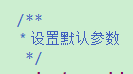

調成 中歐字元
參考了

換了下主題,然後重置,多重啟了幾次Eclipse 錯位就又好

相關推薦
eclipse字型修改 Courier New、Consolas 讓開發更舒服
Eclipse:preferences--general--appearance--colors and fonts--basic--Text Font--Edit 字型:Courier New 字型大小:12號 指令碼:中歐字元 (這樣中文會大一些) 如果沒
修改eclipse預設字型字號,讓開發更舒服
以前和軍哥看過這個問題,就是eclipse中中文字號不可調,很小,看著很費眼。 其實這是Eclipse的預設字型換了,以前的一直是Courier New,現在修改字型也找不到了,算了不找了。 這次eclipse用的字型是Consolas,這是一個很好
Eclipse中修改git地址、使用者、密碼
1. 修改Url Window > Preferences > Team > Git > Configuration > Repository Settings
Eclipse中修改git地址、用戶、密碼
用戶名 lips 密碼 .net .com 修改 ora settings csdn 1. 修改Url Window > Preferences > Team > Git > Configuration > Repository Setting
APP快速開發:PC、移動端多項目整合,learun讓開發更暢快
進行 mysql 標準 mvc 解決 說了 配置 功能 整合 以前我們針對快速開發框架的PC模式進行過詳細的探討,了解到一套合適的快速開發框架對一個企業的重要性,今天我們繼續以learun框架為基礎藍本,探討一下其在APP快速開發中的作用。 learun技術支撐 (1)前臺
Linux修改vimrc配置檔案,讓vi更貼心
配置 vim 的方法是在使用者主目錄下建立個.vimrc檔案,我一般使用root帳戶,所以就在/root/下建立一個.vimrc檔案:vi /root/.vimrc,以下是我的配置,直接複製貼上進去即可,在使用者目錄下可以建立使用 vim ~/.vimrc 使用者可以根
學習Hadoop第十二課(Hadoop序列化機制、Linux安裝Eclipse及建立快捷圖示、使用Maven開發)
我看的視訊就是這個,看到有人寫了,就轉過來了 上節課我們一起學習了MapReduce的一個簡單例項,這節課我們一起來學習Hadoop的序列化機制。 首先我們來學習一下,什麼叫做序列化,序列化是指把結構化物件轉換成位元組流,這樣做的目的當然是便於在網路中傳輸。
快速開發app,這個快速開發框架,整合PC、移動端開發,讓開發更暢快!
之前,有發過不少PC端快速開發的文章,但是現在越來越多的專案需要PC和移動端結合,所以,我給大家介紹一下之前快速開發平臺的APP版本,希望大家能夠體驗一下,發表一下自己的看法。下載的話,在官網:www
IDEA自定義代碼模板,讓開發更快更快樂
ideaIDEA自定義代碼模板,讓開發更快更快樂IDEA中有個Live Template選項,就是用來自定義代碼模板,來提高編碼效率。1、創建模板,並做基本的變量配置,例如:@Service() $INTER$Impl $INTER${ Logger log = Logger.getLogger($I
Android Studio更改快捷鍵,讓開發更快捷
首先,為了不用滑鼠,把手停留在鍵盤上,我們需要很多的組合鍵,但是方向鍵我們經常會用到,而且右手要離開當前的狀態,然後按下方向鍵,再調回之前的狀態,這樣真的很不爽。所以我們可以選擇把方向鍵用組合鍵代替,步驟如下: File -> Settings -> keyma
一個可拖拽,移動,自由組合子控制元件的檢視控制元件,讓開發更簡單
今天給大家推薦一個自由拖拽,自由組合的控制元件,這個控制元件是我自定義寫的。通過它,我們可以自由拖拽,自由組合實現一個介面,滿足一個使用者自由組合介面的需求。這裡不是通過自由拖拽控制元件,來快速開發一個介面,而且更人性化的讓使用者去自由組合一個介面。 前言
AngularJS元件化--讓開發更簡單
AngularJS--元件化<component> 什麼是元件化? 元件化是將頁面中一部分UI分裝起來進行重複使用,UI中的資料是可以不同的,甚至元件中可以對UI進行適當的業務邏輯處理,如
Android Studio常用功能配置,讓開發更高效(一)
1、程式碼提示不區分大小寫 File | Settings 開啟設定,選擇Editor | General | Code Completion Case sensitive completion
讓開發更方便,讓搜尋更效率!
每天寫程式碼難免要用很多次搜尋引擎(百度、谷歌等),昨日找了幾個小時的資料,如何用C#開發工作列中的工具欄,很遺憾,沒有找到相關的資料。 如果路過的朋友有方法思路或者例子,希望能發到我Email: [email protected] 非常感謝。我上個
Eclipse找不到Courier New字型的解決方法
狀態描述:系統裡有Courier New字型 但是在Eclipse中找不到。 分析:win7(xp)中的系統字型分為"顯示"和"隱藏"兩種狀態,當為"隱藏"狀態時,其它軟體程式就無法找到該字型。 解決辦法是把要使用的系統字型設為顯示。 如:在C:/windows/
Ubuntu 安裝 Courier New字體和雅黑consolas字體
解壓 所有 margin class 系統設置 顯示效果 目錄 默認 grep 一直覺得Ubuntu下的字體不是很好,但畢竟不影響使用,然後作開發的時候eclipse的字體完全沒有windows下的兩大適合編成的字體courier new 和consloas 。可以使用系統
Keil 找不到 Courier New 字型的解決方法
之前從 Courier New 字型改為其他字型了,可是改不回去了,會發現字型設定裡已經沒有這個字型選項了。 這裡給大家一種方法解決這個問題: 1、進入 C:/windows/Fonts 目錄下,如下圖所示的地方。這是 keil 配置字型的目錄,你可以檢
程式設計師的小技能,1行程式碼修改開機密碼、1張圖片讓你電腦宕機
程式設計師很忙,忙著敲程式碼debug,程式設計師有時候也很閒,閒下來的就是就開始自黑,自黑的段子越來越多還被編出了一首詩:“格子襯衫雙肩包、錢多話少死得早,晚睡晚起加班多,沒事就和產品吵”。這屬於藝術,來源於生活,也高於生活,有了誇張的成分。 程式設計師作為一個門檻較高的職業,從業人員的
Eclipse下修改註釋的字型大小
註釋的字型中文字型實在是太小,看不下去了,具體修改方法: Window ---> General ---> Apperance ---> Colors and Fonts -
Eclipse 字型、字號的設定、最佳字型推薦
Eclipse 最佳字型 推薦:步驟:Eclipse->Windows[視窗]->Preferences[首選項]->General[常規]->Appearance[外觀]->Colors and Fonts[顏色和字型]->Java-&g
